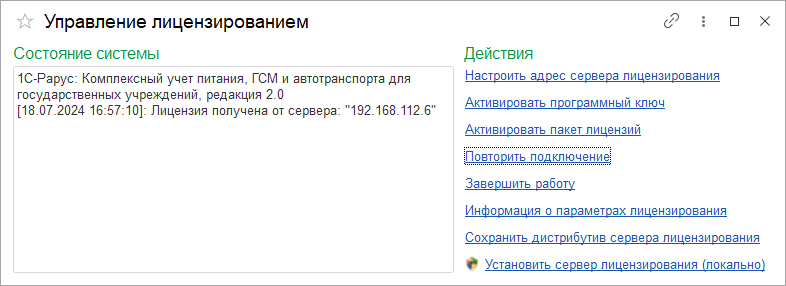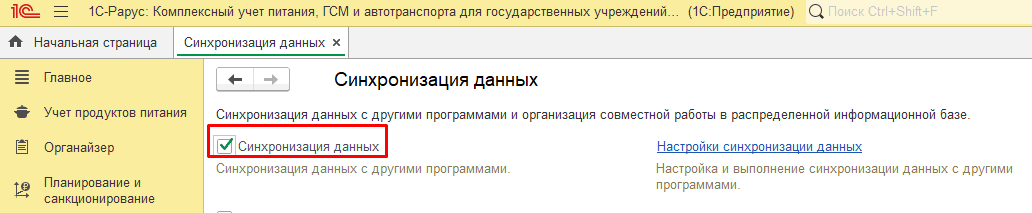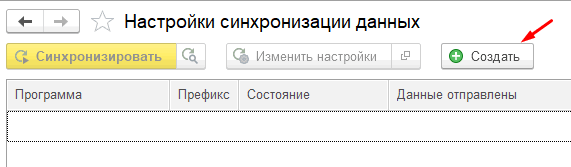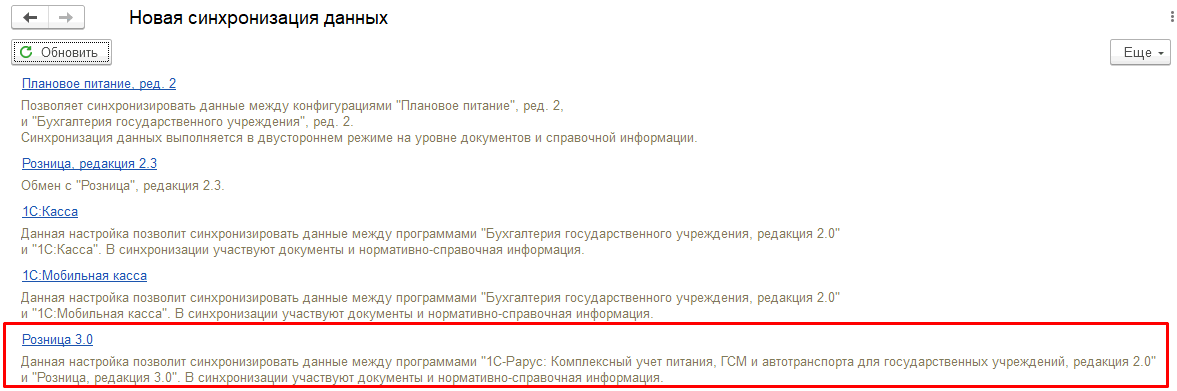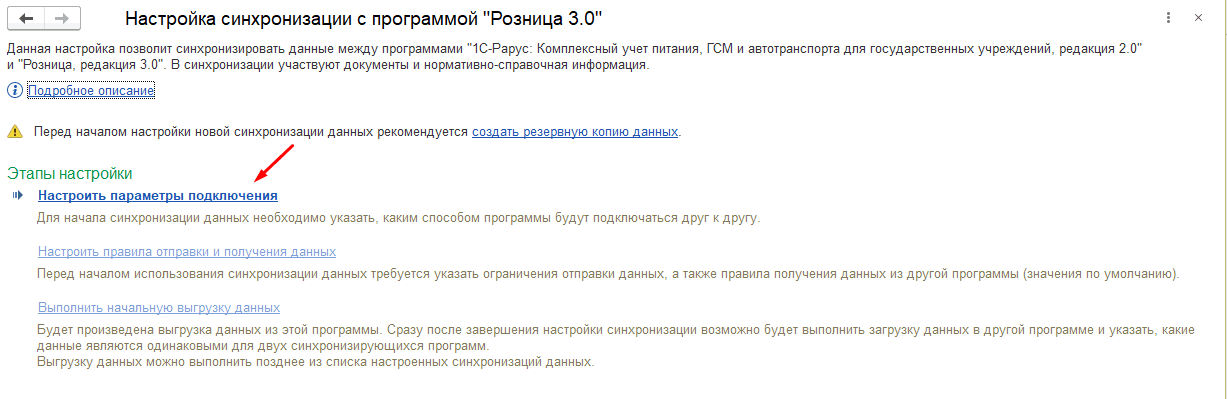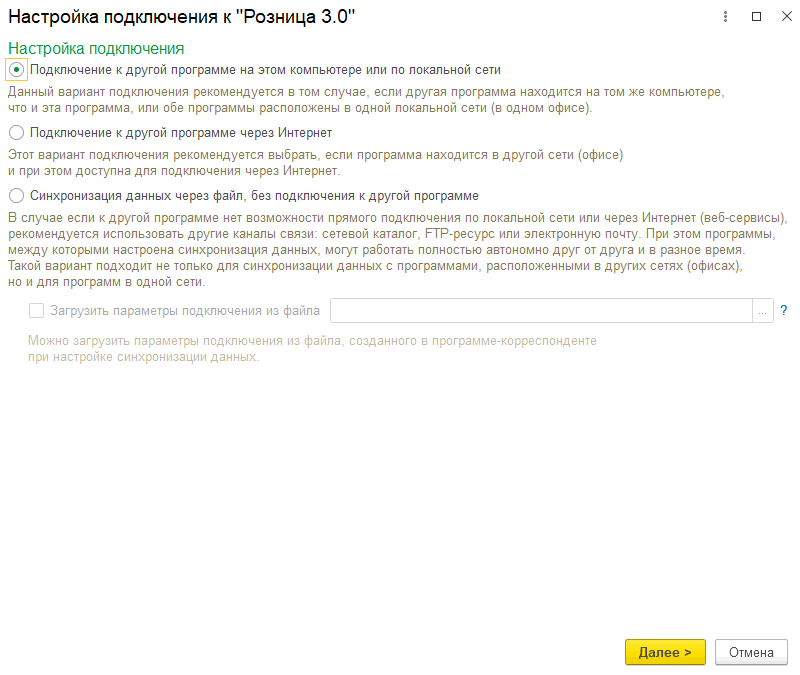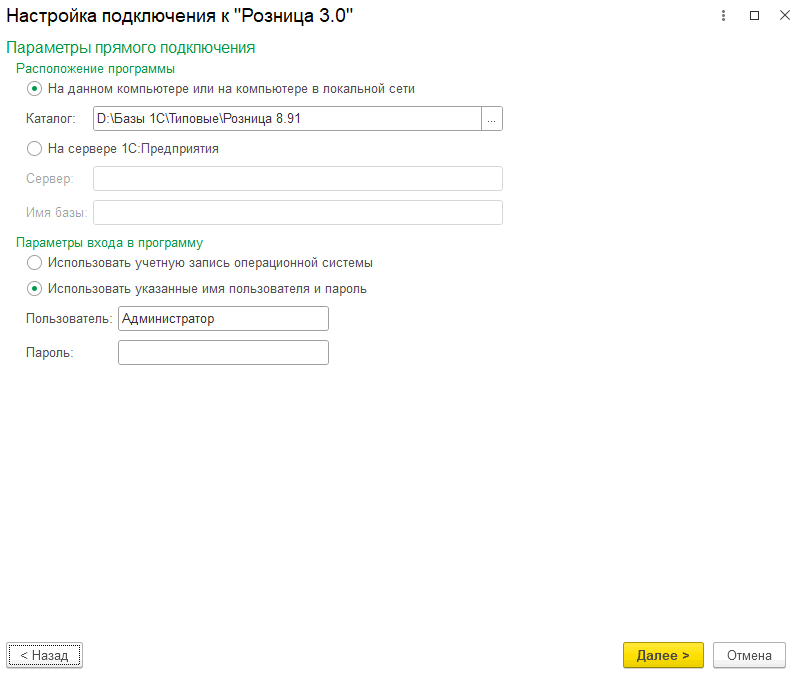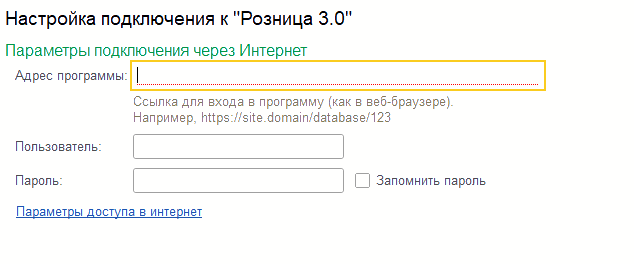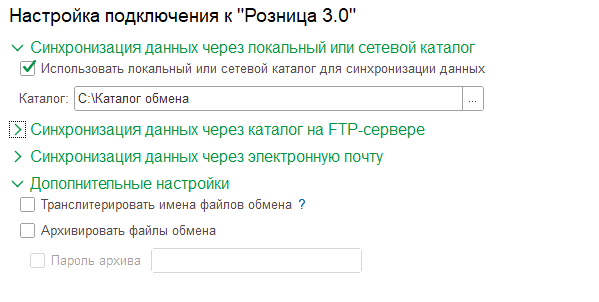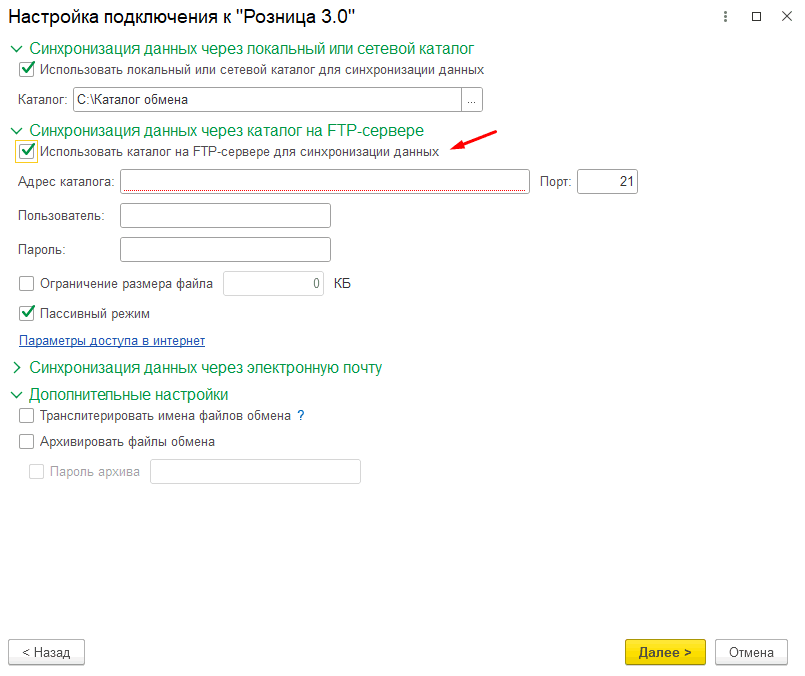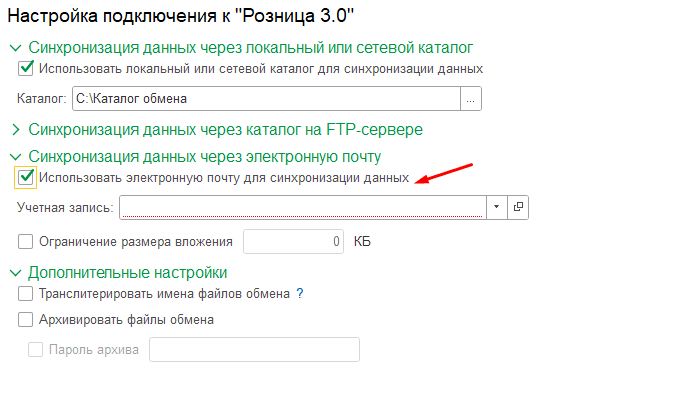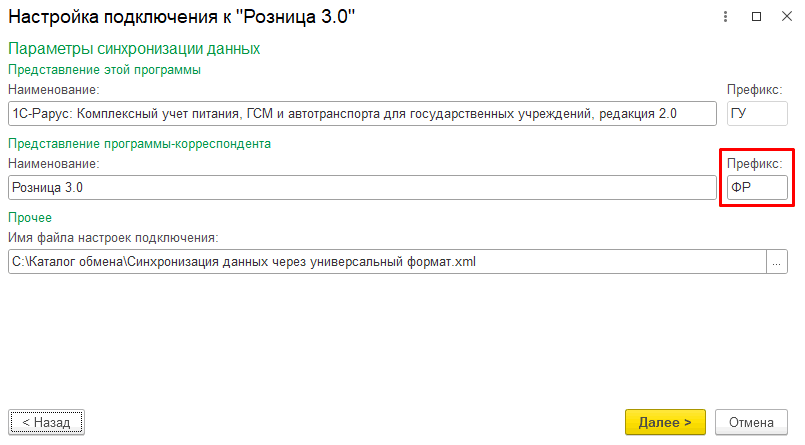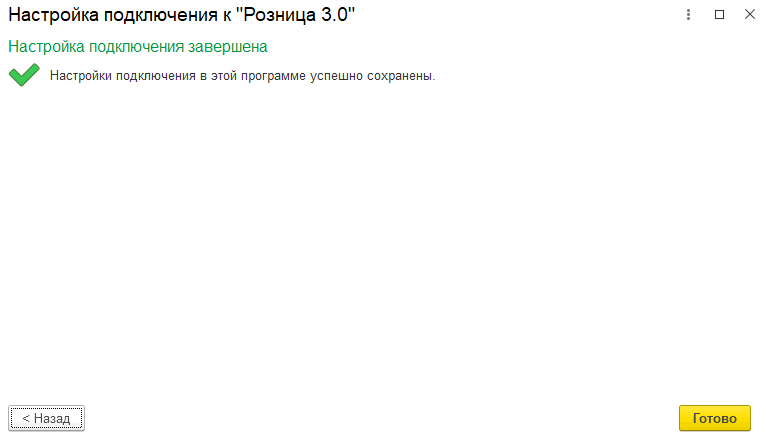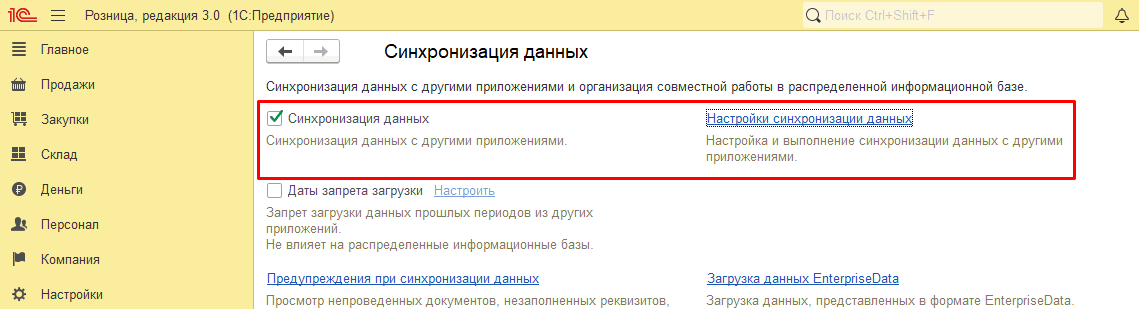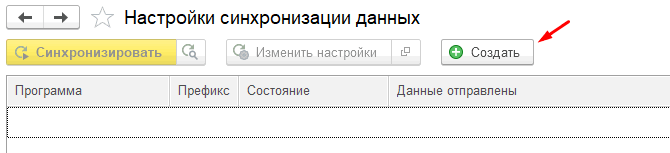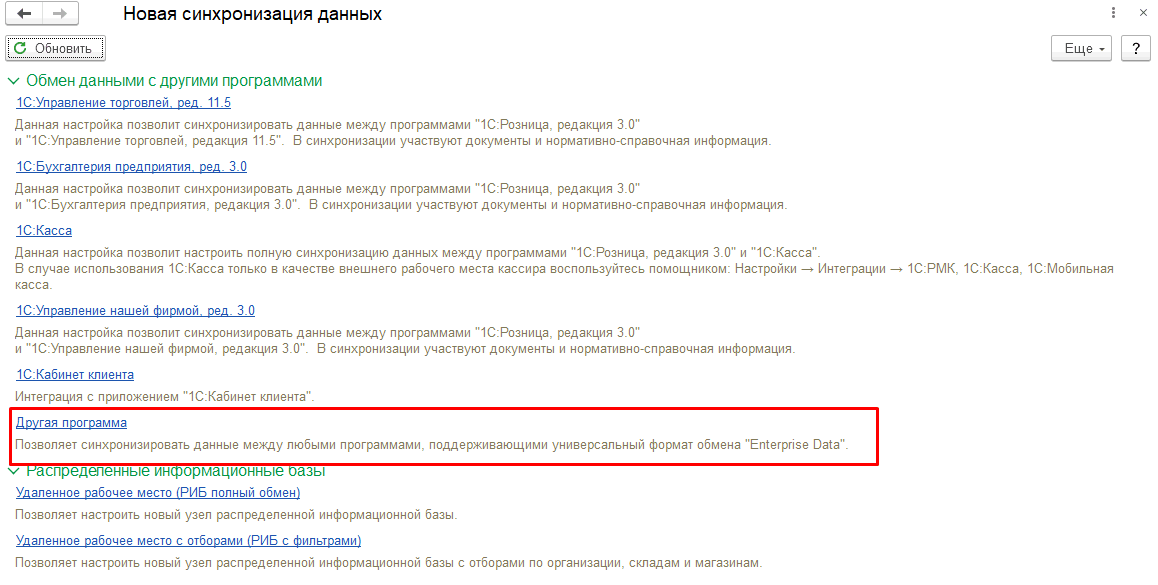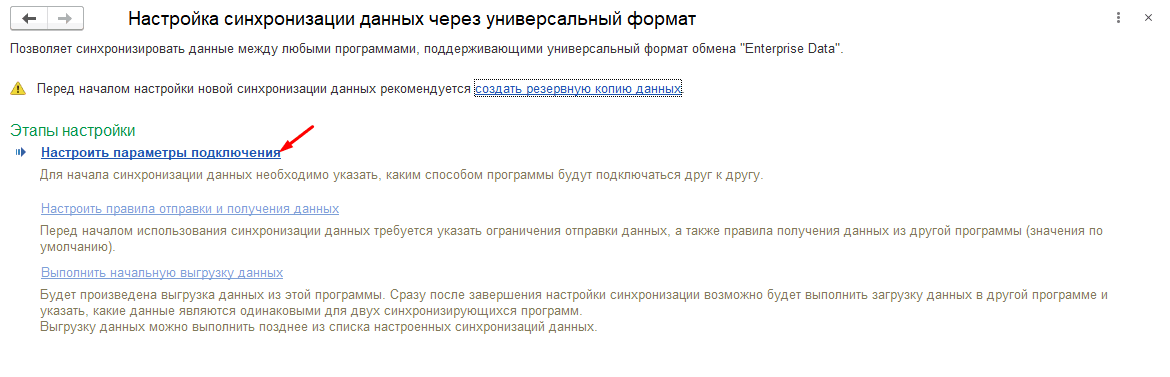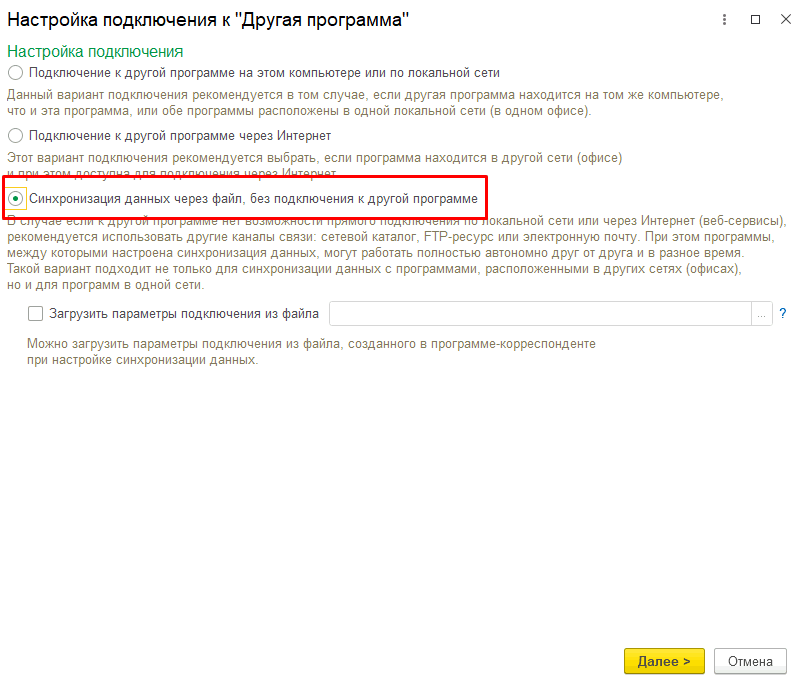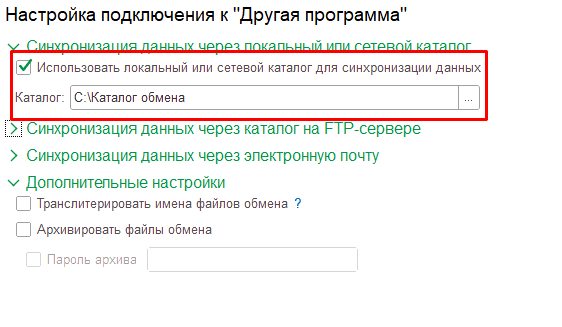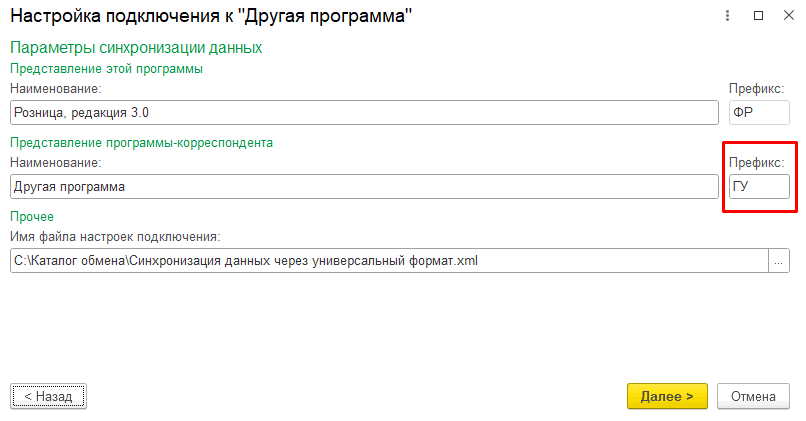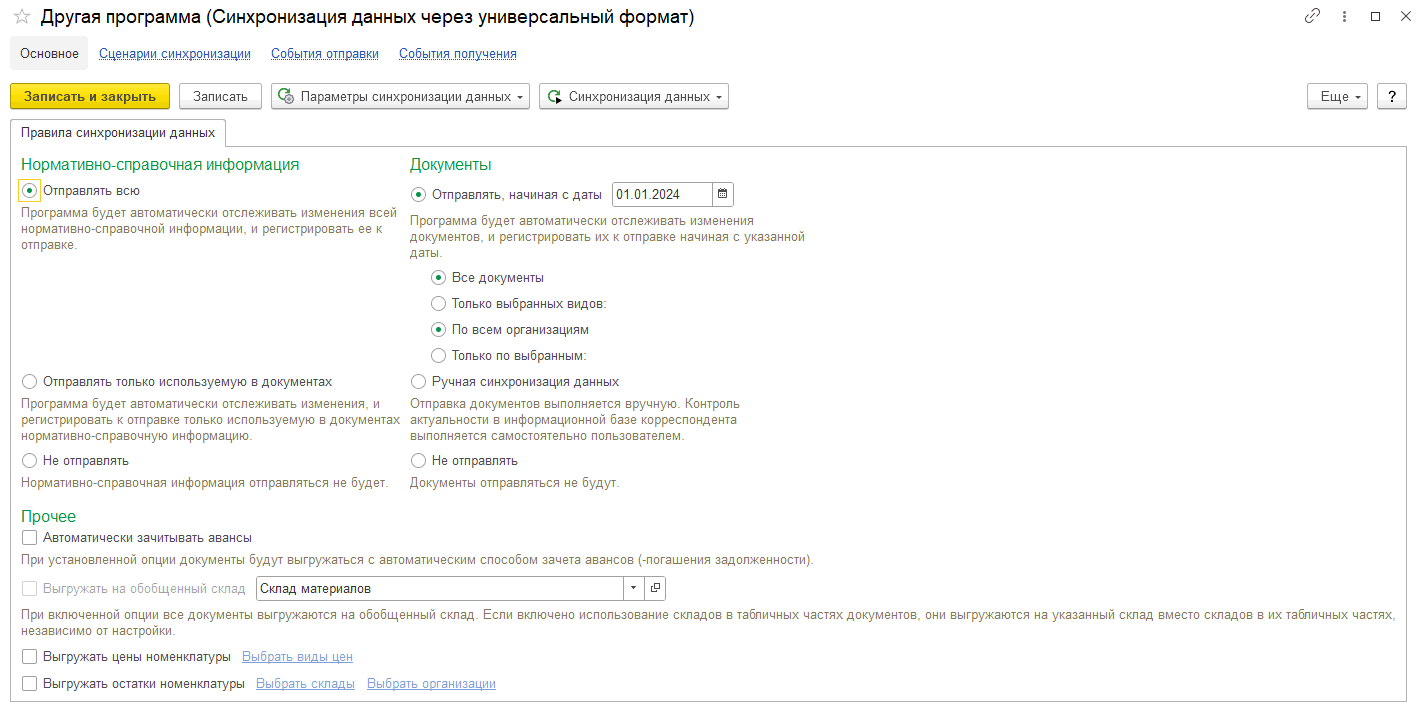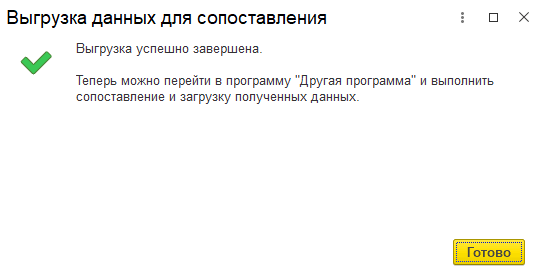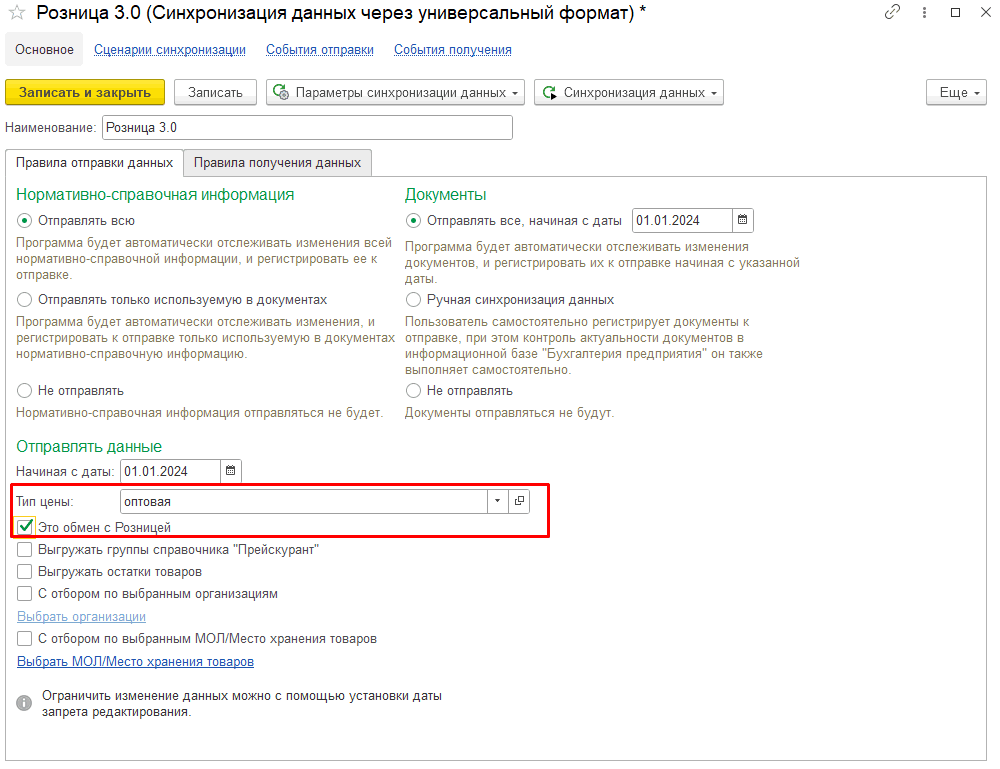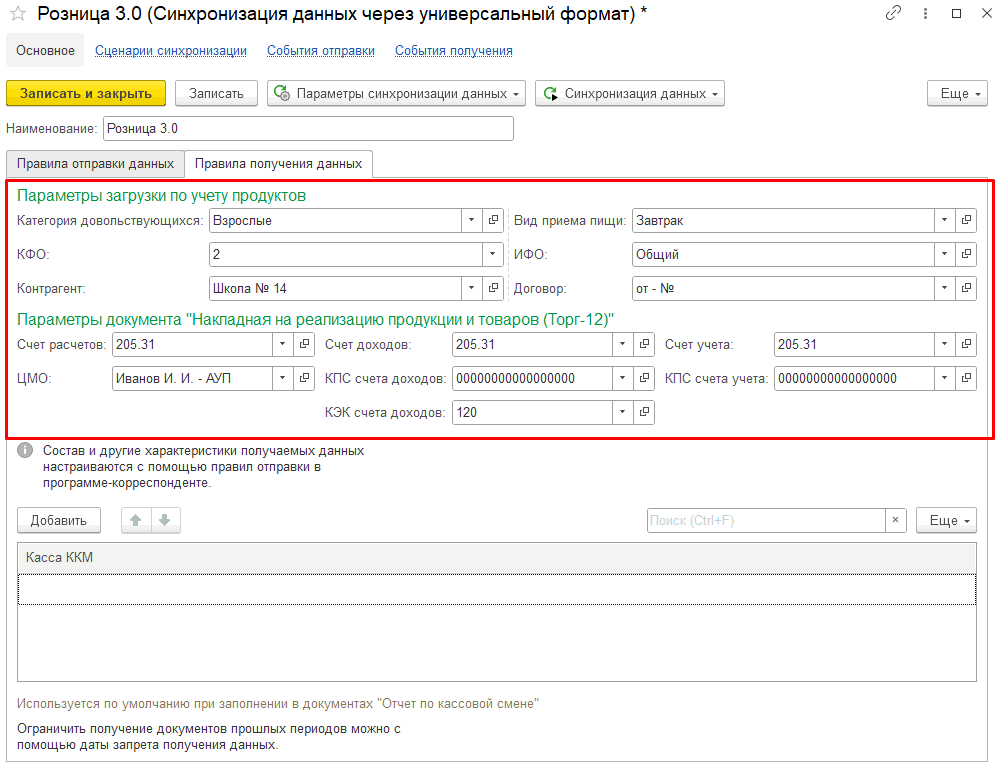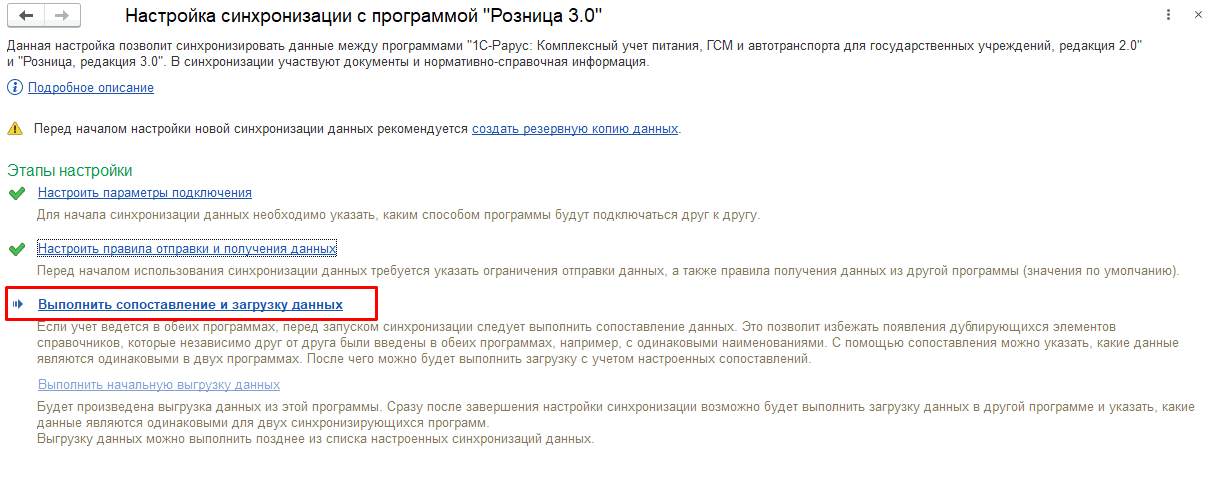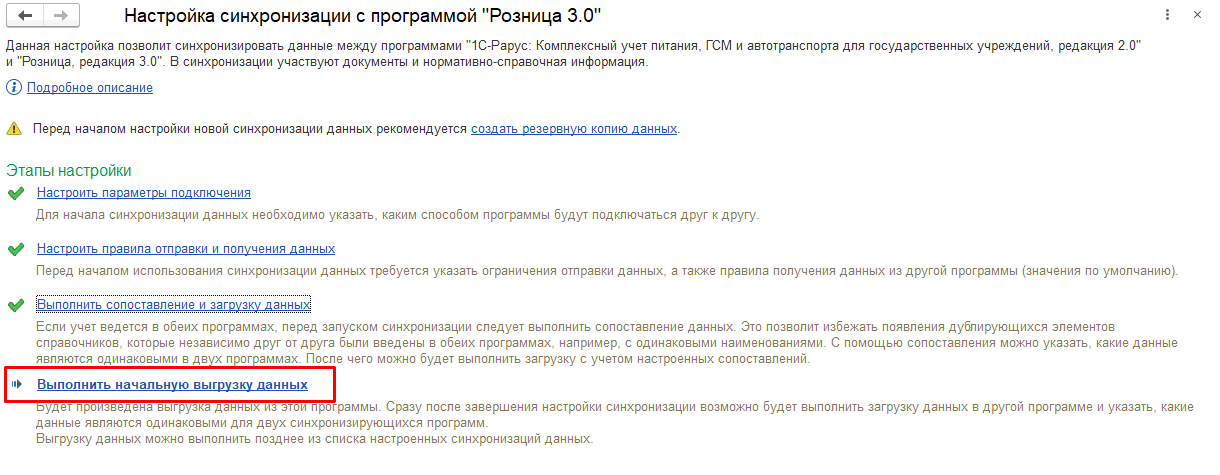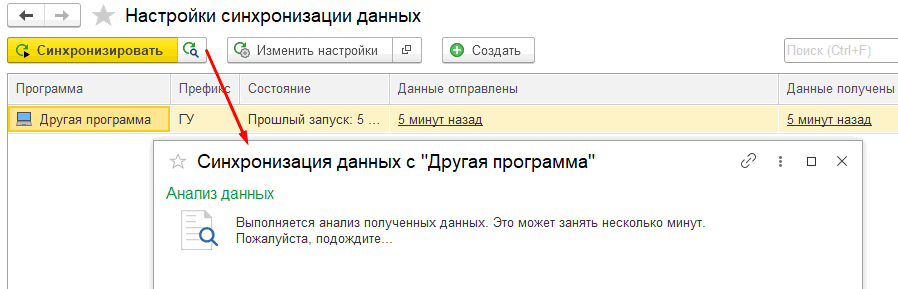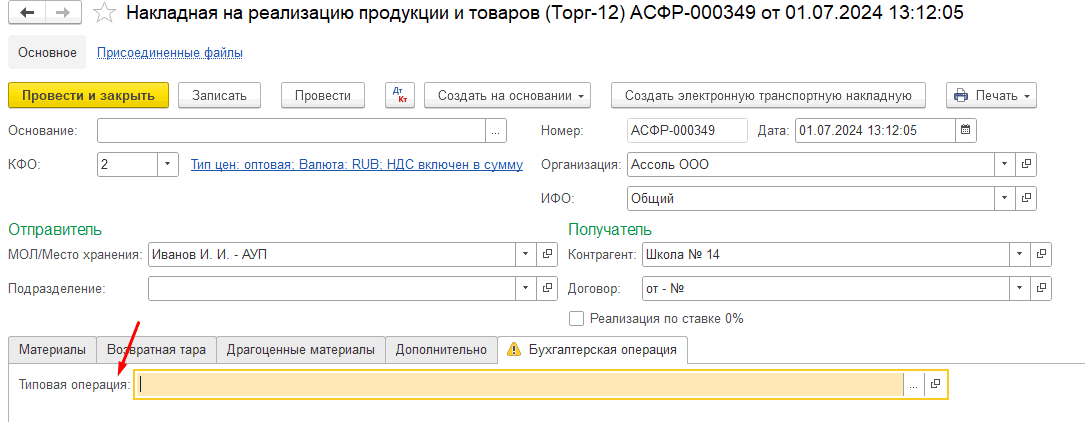Обмен данными между 1С: Комплексный учет продуктов питания, ГСМ и автотранспорта для государственных учреждений и 1С: Розница ред.3 по универсальному формату
Рассмотрим, как настроить обмен данными между программами 1С-Рарус: Комплексный учет питания, ГСМ и автотранспорта для государственных учреждений (далее КМП) и 1С: Розница ред.3 (далее Розница) по универсальному формату Enterprise Data.
Примечание:
Для корректной работы обмена необходимо наличие активной лицензии на обмен, подробнее по ссылке.
Порядок установки системы лицензирования описан в инструкции.
Настроить подключение к серверу лицензирования можно в меню «Учет продуктов питания - Управление лицензированием».
Настройка синхронизации данных
-
В КМП перейдем в меню «Администрирование - Синхронизация данных» и установим флаг «Синхронизация данных»:
Перейдем по ссылке «Настройки синхронизации данных» (данное действие должен выполнять пользователь с правами администратора).
Для создания новой синхронизации нажмем на кнопку «Создать» и выберем вариант «Розница 3.0»: -
На этапе «Настроить параметры подключения» выбирается вариант подключения к Рознице:
Возможны следующие варианты:
-
Прямое подключение к программе на этом же компьютере или по локальной сети.
В этом случае на следующем шаге по кнопке «Далее» нужно указать каталог или адрес базы Розница, а также параметры входа: учетная запись операционной системы или Пользователя и пароль для входа в базу Розница: -
Прямое подключение через интернет
В этом случае нужно указать адрес базы, а также Пользователя и пароль для входа -
Синхронизация данных через файл без подключения к другой программе.
В этом варианте укажем каталог для файлов синхронизации:При необходимости можно использовать вариант обмена через FTP-ресурс:
или по электронной почте:
В данной инструкции рассмотрим вариант подключения через файл по локальному каталогу.
-
-
Выбрав каталог обмена, нажмем на кнопку «Далее». На следующем шаге необходимо для бухгалтерской программы указать префикс информационной базы:
На этом настройка подключения завершена:
При попытке сразу настроить правила обмена программа выдаст предупреждение:
-
Переходим в Розницу и выполняем аналогичные действия по настройке подключения.
В меню «Настройки - Интеграции - Синхронизация данных» установим флаг «Синхронизация данных» и перейдем по ссылке «Настройки синхронизации данных»:
-
Создадим новую настройку синхронизации, выбрав вариант «Другая программа»:
-
Настроим параметры подключения:
Выбираем вариант «Синхронизация через файл»:
На следующем этапе укажем каталог, который ранее был указан в КМП:
И заполним префикс программы КМП:
Нажмем на кнопку «Далее» и завершим настройку подключения:
-
Настроим правила отправки и получения данных. Перейдем по соответствующей ссылке в Рознице:
Здесь необходимо выбрать вариант отправки нормативно-справочной информации (всю, только используемую в документах или не отправлять) и дату, начиная с которой выполнять отправку документов.
Записываем настройки и выполняем первоначальную выгрузку данных из Розницы, нажав на «Выполнить начальную выгрузку данных»:
Дожидаемся успешного окончания выгрузки:
-
В КМП также выполним настройку правил отправки и получения данных:
И также выберем необходимые параметры отправки данных, аналогично Рознице:
Также установим флаг «Это обмен с Розницей» и выберем «Тип цены»
Примечание:
ВАЖНО: Для установки флага требуется наличие лицензии и подключение к серверу лицензирования. При отсутствии лицензии будет выведено сообщение об этом. Если же доступ к лицензии пропадет уже после успешной настройки обмена с Розницей, то при попытке загрузки или выгрузки данных из базы КМП обмен будет завершен с ошибкой без выгрузки или загрузки каких либо данных с соответствующей записью в журнале регистрации.
Кроме этого на вкладке «Правила получения данных» заполняем все параметры загрузки по учету продуктов:
Сохраняем настройки и выполняем сопоставление и загрузку данных:
-
Выполняем начальную выгрузку данных из КМП:
Дожидаемся сообщения об успешной выгрузке:
И выполняем сопоставление данных в Рознице:
Какими данными обмениваются КМП и Розница
Из КМП в Розницу выгружаются следующие данные:
-
Справочник «Номенклатура»
-
Документ «Установка цен номенклатуры».
Примечание:
Документ «Установки цен номенклатуры» использует тип цены который был установлен в настройках обмена в КМП, номенклатура выгружается по ссылке.
Из Розницы в КМП выгружаются:
-
Справочник «Номенклатура»
-
Документ «Отчет о розничных продажах», который загружается в два документа:
-
Документ «Накладная на реализацию (Торг-12)»
-
Документ «Заказ блюд»
-
-
Примечание:
Документ Торг-12 может быть проведен автоматически, но если в КМП не хватает остатков - документ будет не проведен с незаполненной типовой операцией.
В свою очередь Заказ блюд не будет проведен, так как при переносе новой номенклатуры не будет заполнена спецификация блюда. Нужно будет заполнить спецификацию и провести документ вручную.